Linuxディストリビューションを使用する場合、SysAdminとして、メモリ、CPU、ディスク容量などの使用可能なリソースを視覚化する方法を知っておくことが重要です。
LinuxでCPU情報を確認する方法についてはすでに説明しましたが、今日はLinuxでメモリを確認する方法を紹介します。
注:メモリ、物理メモリの用語はRAMに使用されます(これはより一般的な用語です)。つまり、LinuxでRAMの使用状況を確認する場合は、メモリ関連のコマンドを使用します。 Linuxでディスク容量を確認する場合は、ディスク関連のコマンドを使用します。
Linuxでメモリ使用量をチェックする5つのコマンド
この記事では、さまざまな方法でメモリをチェックする方法を説明し、この目的のための各コマンドラインがどのように機能するかを少し説明します。
1。無料
Linuxのfreeコマンドの出力は最も単純です。 Linuxシステムの空きメモリと使用済みメモリの量が表示されます。
空きおよび使用済みの物理メモリ(RAM、スワップ使用量、Linuxカーネルで使用されているバッファ)を確認できます。
ターミナルに「free」と入力してEnterキーを押すだけです:
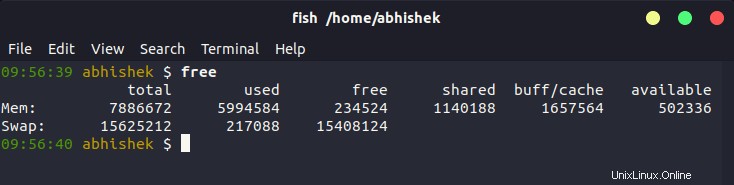
freeコマンドは、必要な情報のみを一目で提供することがわかります。
2。トップ
これはおそらく最も一般的なものの1つであり、私が最初に使用するものです。メモリとCPUに関する情報を提供します。これがどのように見えるかのスクリーンショットです:
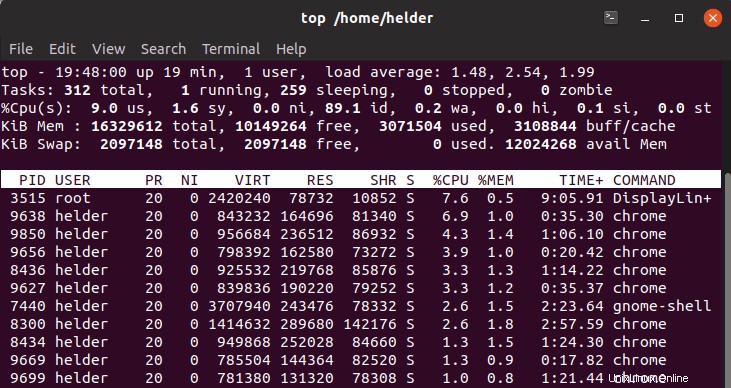
ヘッダーには、メモリの合計量、使用量、空き量がどのように報告されているかがわかります。これは、通常の(RAM)メモリとSWAPメモリの両方についても同様です。また、現在実行中のプロセスと各プロセスが消費している量をリアルタイムで視覚化することもできます。
Shift+Mを押すことができます メモリ使用量のトップコマンドを並べ替えるためのキー。
3。 htop
htopの機能はtopコマンドと非常に似ていますが、少し異なります。これはもう少しグラフィカルで、上よりも少しわかりやすい情報を表示しますが、リアルタイムの視覚化でもあります:
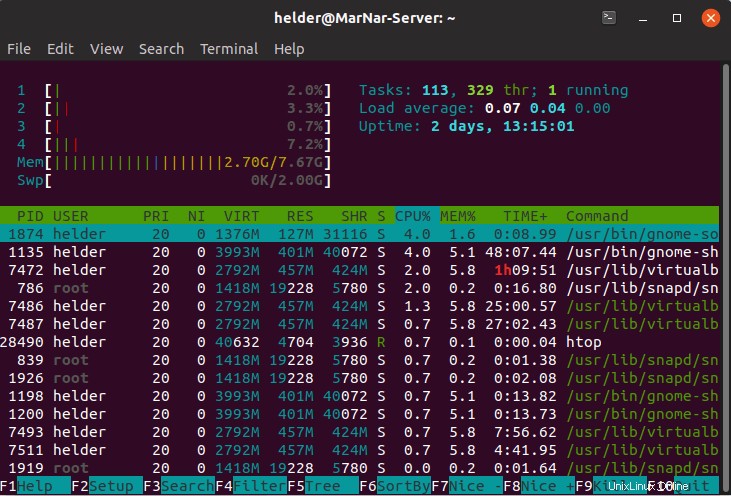
左上のセクションのMem行の横に、使用可能なメモリのうち使用済みのメモリが表示されます。
4。 / proc / meminfo
ファイルを調べているように見えるかもしれませんが、実際には、「proc」フォルダ内に含まれているものはすべて、カーネルから直接情報を表示する仮想ファイルです。
この1つの方法では、一般的なビューだけでなく、使用されているメモリのページ数も含めて、メモリに関する非常に詳細な情報が得られます。
Linuxコマンドを表示する任意のファイルを使用して、ファイルの内容を表示できます。以下の例では、catコマンドを使用しました。
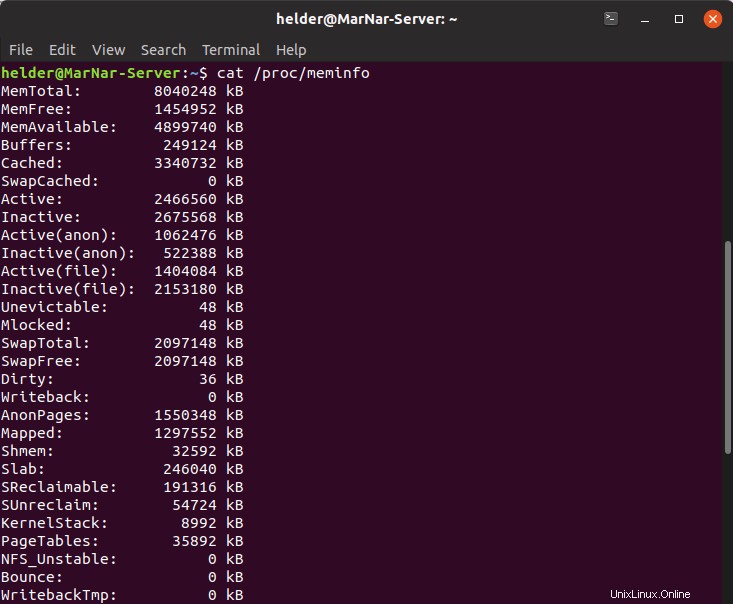
このすべての情報を深く説明するには記事全体が必要になるため、ここでは説明しません。
5。 vmstat -m
/ proc / meminfoと同様に、これはカーネルから直接情報を提供します。実際、スーパーユーザーのみが実行できます(したがって、DebianまたはUbuntuベースを実行している場合は、sudoを実行する必要があります)。
使用可能なメモリと使用されているメモリのページについて、非常に詳細に説明されています。
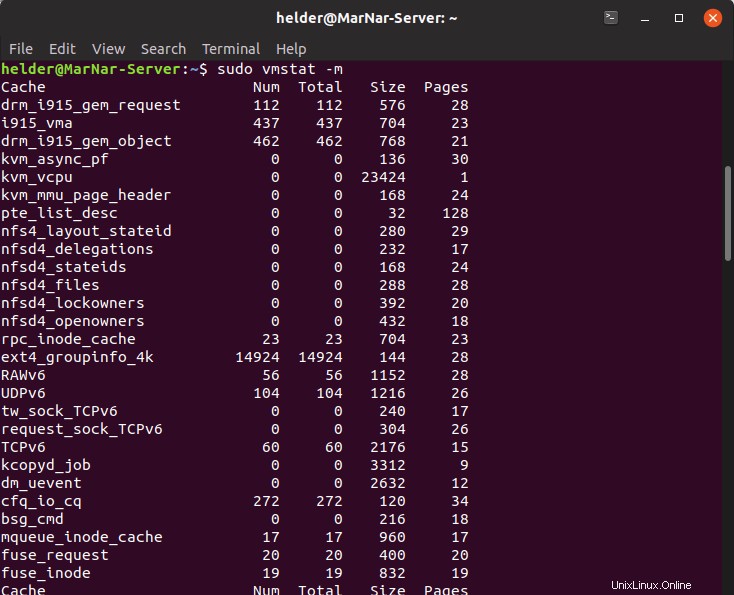
ボーナス:dmidecodeを使用したRAM情報
Dmidecodeは物理的にメモリチップに関するものであり、コンピュータに割り当てられている実際のチップに関する情報を提供するため、現在インストールされているメモリについて、物理的にどこにあるか(どのメモリバンク)、どのタイプかなどを知ることができます。メモリの量は、(DIMM、SIMM)、速度、製造元、電圧、および現在エラーが検出されている場合でも同じです。
次のように実行します: sudo dmidecode -t 17 このスクリーンショットのような情報が表示されます:
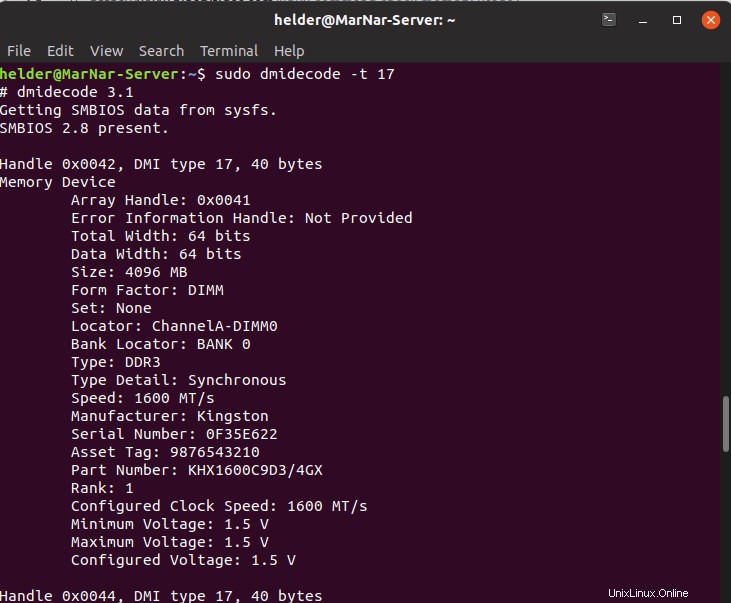
まとめ
いつものように、Linuxは何かに関する情報を調べるためのいくつかの方法を提供します。この場合、システムのメモリ使用量をチェックします。この情報は、必要なものとその使用方法に応じて非常に役立ち、SysAdminとして貴重な情報を提供します。